- 系统
- 教程
- 软件
- 安卓
时间:2020-07-10 来源:u小马 访问:次
会声会影 X9画中画滤镜如何使用?会声会影是一款强大的视频剪辑、制作软件,能够帮助用户对视频进行编辑剪切的实用工具,而画中画,会声会影曾经的王者,虽然现在已渐渐被自定义动作替代,但是就像:哥虽不在江湖混,但是江湖却流传着哥的传说一样,画中画依旧深受大众的追捧,下面就跟着小编一起来看看会声会影 X9画中画滤镜的具体使用方法吧!
方法步骤:
一、运动轨迹设置
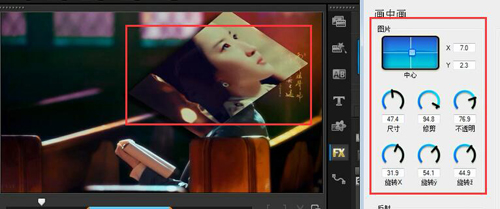
图2:图片参数设置
运动路径的设置主要是设置图片这一款,里面的X/Y的位置,大小,旋转,修剪,透明度,配合关键帧完成动画效果,具体操作如下:
1、将素材导入轨道上,然后在滤镜中选择“画中画滤镜”,添加;
2、在属性中选择“自定义滤镜”,点击打开,然后在“图片”那一侧在起始帧设置素材的位置、大小和透明度,然后在末尾帧同样也设置好之后点击行。
这样动画就设置好了,其中需要注意的是,如果需要露出底部的背景,需要为添加了画中画滤镜的素材添加一个全白遮罩,不然会被黑色图层挡住。
二、边框阴影设置
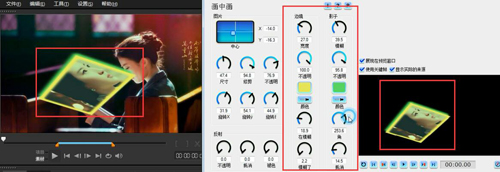
图3:阴影边框设置
边框阴影的设置主要是边境和影子,里边关键的是透明度,有人设置半天也没有效果这个主要是透明度没有调好,将不透明度调到100%就能看到了,操作只要安装上面的数值选择就好,起始帧与末尾帧的颜色可以设置成不同的颜色,这样会有颜色渐变的过程。
三、投射设置
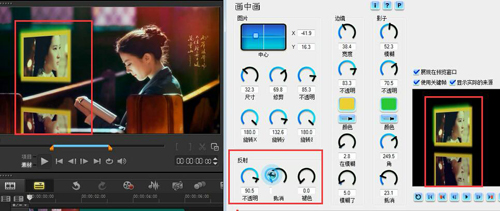
图4:倒影数值设置
投射就是倒影的意思,同样也是设置数值。不透明度,抵消,褪色三个数值分别代表:倒影的透明度,倒影离原本素材的远近以及倒影的长度。
四、模板样式
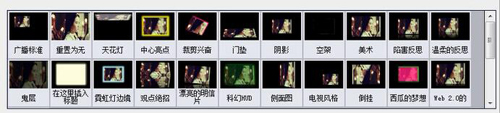
图5:画中画模板样式
如果不知如何制作的,可以参考画中画滤镜中自带的效果,之后可以自己在模板的基础上修改数值就可以了。
以上就是小编和大家分享的关于会声会影 X9画中画滤镜的具体方法了,感兴趣用户可以跟着以上步骤试一试,希望以上教程可以帮到大家,关注Win10镜像官网精彩资讯教程不间断。





